2015 OPEL ANTARA sat nav
[x] Cancel search: sat navPage 58 of 161
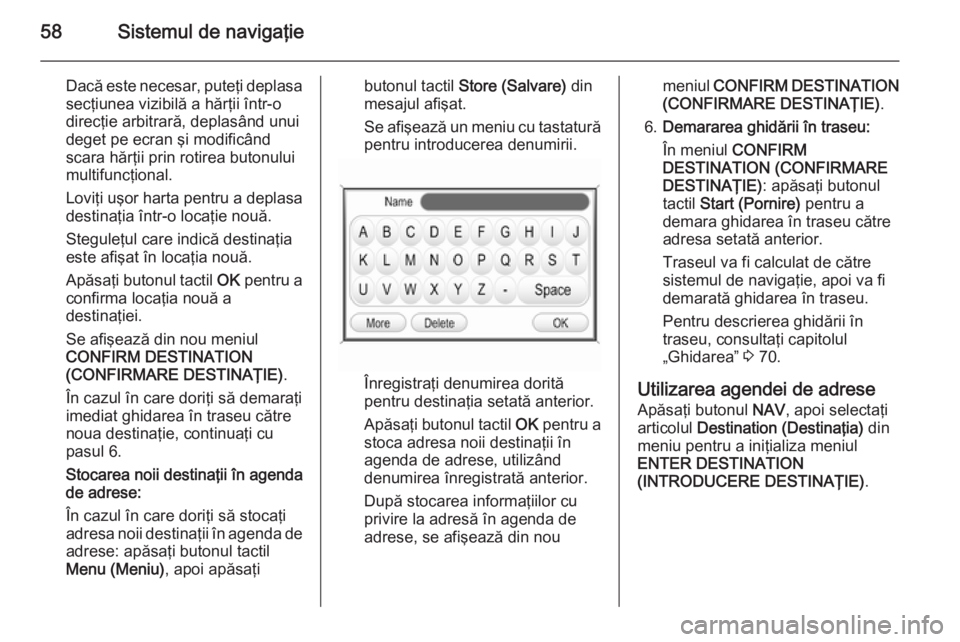
58Sistemul de navigaţie
Dacă este necesar, puteţi deplasa
secţiunea vizibilă a hărţii într-o
direcţie arbitrară, deplasând unui
deget pe ecran şi modificând
scara hărţii prin rotirea butonului
multifuncţional.
Loviţi uşor harta pentru a deplasa destinaţia într-o locaţie nouă.
Steguleţul care indică destinaţia
este afişat în locaţia nouă.
Apăsaţi butonul tactil OK pentru a
confirma locaţia nouă a
destinaţiei.
Se afişează din nou meniul
CONFIRM DESTINATION
(CONFIRMARE DESTINAŢIE) .
În cazul în care doriţi să demaraţi
imediat ghidarea în traseu către
noua destinaţie, continuaţi cu
pasul 6.
Stocarea noii destinaţii în agenda de adrese:
În cazul în care doriţi să stocaţi
adresa noii destinaţii în agenda de
adrese: apăsaţi butonul tactil
Menu (Meniu) , apoi apăsaţibutonul tactil Store (Salvare) din
mesajul afişat.
Se afişează un meniu cu tastatură
pentru introducerea denumirii.
Înregistraţi denumirea dorită
pentru destinaţia setată anterior.
Apăsaţi butonul tactil OK pentru a
stoca adresa noii destinaţii în
agenda de adrese, utilizând
denumirea înregistrată anterior.
După stocarea informaţiilor cu
privire la adresă în agenda de
adrese, se afişează din nou
meniul CONFIRM DESTINATION
(CONFIRMARE DESTINAŢIE) .
6. Demararea ghidării în traseu:
În meniul CONFIRM
DESTINATION (CONFIRMARE
DESTINAŢIE) : apăsaţi butonul
tactil Start (Pornire) pentru a
demara ghidarea în traseu către
adresa setată anterior.
Traseul va fi calculat de către
sistemul de navigaţie, apoi va fi
demarată ghidarea în traseu.
Pentru descrierea ghidării în
traseu, consultaţi capitolul
„Ghidarea” 3 70.
Utilizarea agendei de adrese Apăsaţi butonul NAV, apoi selectaţi
articolul Destination (Destinaţia) din
meniu pentru a iniţializa meniul
ENTER DESTINATION
(INTRODUCERE DESTINAŢIE) .
Page 60 of 161

60Sistemul de navigaţie
DESTINATION (CONFIRMARE
DESTINAŢIE) .
Adresa înregistrată anterior este
indicată printr-un steguleţ în
carouri.
Pentru modificarea cu ajutorul hărţii a adresei înregistrate anterior:
Apăsaţi butonul tactil Move
(Deplasare) pentru a deschide
meniul SCROLL MAP
(DERULARE HARTĂ) .
Dacă este necesar, puteţi deplasa
secţiunea vizibilă a hărţii într-o
direcţie arbitrară, deplasând unui
deget pe ecran şi modificând scara hărţii prin rotirea butonului
multifuncţional.
Loviţi uşor harta pentru a seta
locaţia corespunzătoare ca o
adresă nouă.
Steguleţul în carouri este afişat în
dreptul acelei adrese/locaţii noi.
Apăsaţi butonul tactil OK pentru a
confirma locaţia nouă a destinaţiei.
Se afişează din nou meniul
CONFIRM DESTINATION
(CONFIRMARE DESTINAŢIE) .
Pentru a stoca adresa nouă în
agenda de adrese:
Apăsaţi butonul tactil Save
(Salvare) .
Se afişează un meniu cu tastatură
pentru introducerea denumirii.
Înregistraţi denumirea dorită pentru noua intrare în agenda de adrese,apoi apăsaţi butonul tactil OK
pentru a stoca informaţiile cu privire
la adresa nouă în agenda de
adrese.
■ From Previous Destinations (Din
destinaţiile anterioare) : afişează o
listă cu destinaţii, utilizate anterior
pentru ghidarea în traseu.
Page 61 of 161
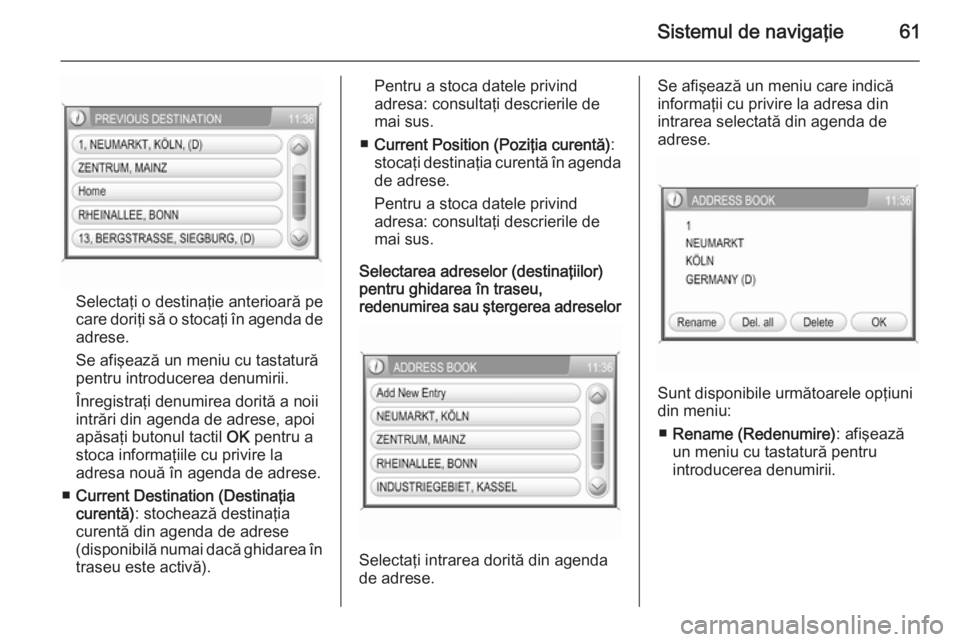
Sistemul de navigaţie61
Selectaţi o destinaţie anterioară pe
care doriţi să o stocaţi în agenda de
adrese.
Se afişează un meniu cu tastatură
pentru introducerea denumirii.
Înregistraţi denumirea dorită a noii
intrări din agenda de adrese, apoi
apăsaţi butonul tactil OK pentru a
stoca informaţiile cu privire la
adresa nouă în agenda de adrese.
■ Current Destination (Destinaţia
curentă) : stochează destinaţia
curentă din agenda de adrese
(disponibilă numai dacă ghidarea în
traseu este activă).
Pentru a stoca datele privind
adresa: consultaţi descrierile de
mai sus.
■ Current Position (Poziţia curentă) :
stocaţi destinaţia curentă în agenda de adrese.
Pentru a stoca datele privind
adresa: consultaţi descrierile de
mai sus.
Selectarea adreselor (destinaţiilor)
pentru ghidarea în traseu,
redenumirea sau ştergerea adreselor
Selectaţi intrarea dorită din agenda
de adrese.
Se afişează un meniu care indică informaţii cu privire la adresa din
intrarea selectată din agenda de
adrese.
Sunt disponibile următoarele opţiuni
din meniu:
■ Rename (Redenumire) : afişează
un meniu cu tastatură pentru
introducerea denumirii.
Page 62 of 161
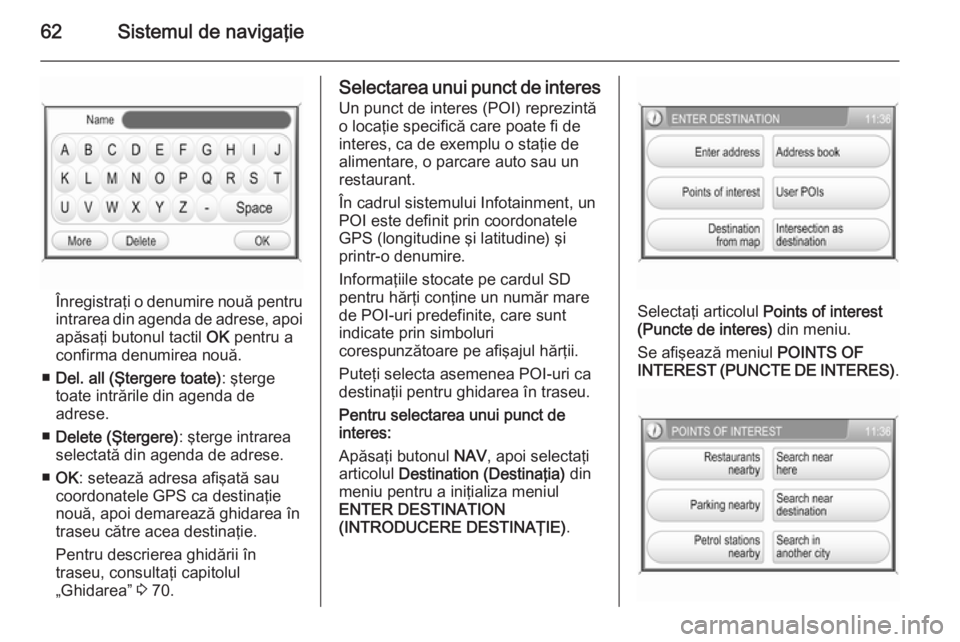
62Sistemul de navigaţie
Înregistraţi o denumire nouă pentruintrarea din agenda de adrese, apoi
apăsaţi butonul tactil OK pentru a
confirma denumirea nouă.
■ Del. all (Ştergere toate) : şterge
toate intrările din agenda de
adrese.
■ Delete (Ştergere) : şterge intrarea
selectată din agenda de adrese.
■ OK : setează adresa afişată sau
coordonatele GPS ca destinaţie
nouă, apoi demarează ghidarea în
traseu către acea destinaţie.
Pentru descrierea ghidării în
traseu, consultaţi capitolul
„Ghidarea” 3 70.
Selectarea unui punct de interes
Un punct de interes (POI) reprezintă
o locaţie specifică care poate fi de
interes, ca de exemplu o staţie de
alimentare, o parcare auto sau un
restaurant.
În cadrul sistemului Infotainment, un POI este definit prin coordonatele
GPS (longitudine şi latitudine) şi
printr-o denumire.
Informaţiile stocate pe cardul SD
pentru hărţi conţine un număr mare
de POI-uri predefinite, care sunt
indicate prin simboluri
corespunzătoare pe afişajul hărţii.
Puteţi selecta asemenea POI-uri ca
destinaţii pentru ghidarea în traseu.
Pentru selectarea unui punct de
interes:
Apăsaţi butonul NAV, apoi selectaţi
articolul Destination (Destinaţia) din
meniu pentru a iniţializa meniul
ENTER DESTINATION
(INTRODUCERE DESTINAŢIE) .
Selectaţi articolul Points of interest
(Puncte de interes) din meniu.
Se afişează meniul POINTS OF
INTEREST (PUNCTE DE INTERES) .
Page 63 of 161
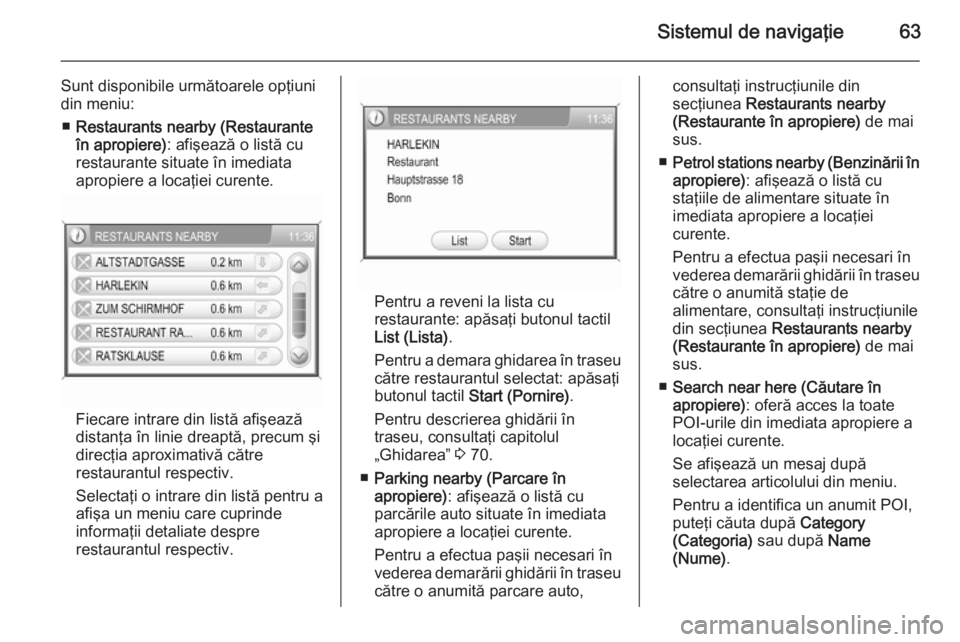
Sistemul de navigaţie63
Sunt disponibile următoarele opţiuni
din meniu:
■ Restaurants nearby (Restaurante
în apropiere) : afişează o listă cu
restaurante situate în imediata
apropiere a locaţiei curente.
Fiecare intrare din listă afişează distanţa în linie dreaptă, precum şi
direcţia aproximativă către
restaurantul respectiv.
Selectaţi o intrare din listă pentru a
afişa un meniu care cuprinde
informaţii detaliate despre
restaurantul respectiv.
Pentru a reveni la lista cu
restaurante: apăsaţi butonul tactil
List (Lista) .
Pentru a demara ghidarea în traseu
către restaurantul selectat: apăsaţi
butonul tactil Start (Pornire) .
Pentru descrierea ghidării în
traseu, consultaţi capitolul
„Ghidarea” 3 70.
■ Parking nearby (Parcare în
apropiere) : afişează o listă cu
parcările auto situate în imediata
apropiere a locaţiei curente.
Pentru a efectua paşii necesari în
vederea demarării ghidării în traseu către o anumită parcare auto,
consultaţi instrucţiunile din
secţiunea Restaurants nearby
(Restaurante în apropiere) de mai
sus.
■ Petrol stations nearby (Benzinării în
apropiere) : afişează o listă cu
staţiile de alimentare situate în
imediata apropiere a locaţiei
curente.
Pentru a efectua paşii necesari în
vederea demarării ghidării în traseu către o anumită staţie de
alimentare, consultaţi instrucţiunile
din secţiunea Restaurants nearby
(Restaurante în apropiere) de mai
sus.
■ Search near here (Căutare în
apropiere) : oferă acces la toate
POI-urile din imediata apropiere a
locaţiei curente.
Se afişează un mesaj după
selectarea articolului din meniu.
Pentru a identifica un anumit POI,
puteţi căuta după Category
(Categoria) sau după Name
(Nume) .
Page 64 of 161
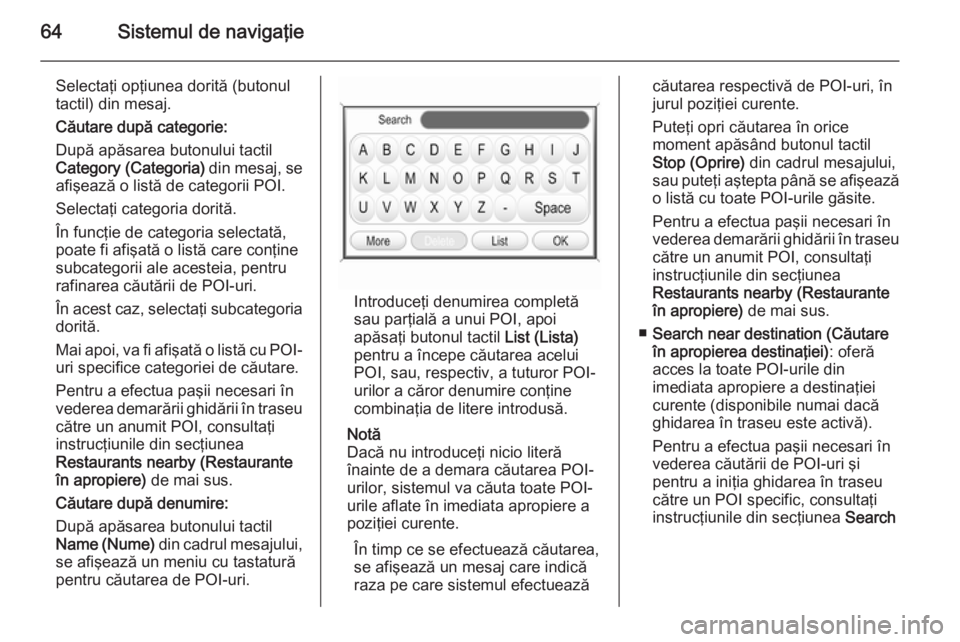
64Sistemul de navigaţie
Selectaţi opţiunea dorită (butonul
tactil) din mesaj.
Căutare după categorie:
După apăsarea butonului tactil
Category (Categoria) din mesaj, se
afişează o listă de categorii POI.
Selectaţi categoria dorită.
În funcţie de categoria selectată,
poate fi afişată o listă care conţine
subcategorii ale acesteia, pentru
rafinarea căutării de POI-uri.
În acest caz, selectaţi subcategoria dorită.
Mai apoi, va fi afişată o listă cu POI-
uri specifice categoriei de căutare.
Pentru a efectua paşii necesari în
vederea demarării ghidării în traseu
către un anumit POI, consultaţi
instrucţiunile din secţiunea
Restaurants nearby (Restaurante
în apropiere) de mai sus.
Căutare după denumire:
După apăsarea butonului tactil
Name (Nume) din cadrul mesajului,
se afişează un meniu cu tastatură
pentru căutarea de POI-uri.
Introduceţi denumirea completă
sau parţială a unui POI, apoi
apăsaţi butonul tactil List (Lista)
pentru a începe căutarea acelui
POI, sau, respectiv, a tuturor POI-
urilor a căror denumire conţine
combinaţia de litere introdusă.
Notă
Dacă nu introduceţi nicio literă
înainte de a demara căutarea POI-
urilor, sistemul va căuta toate POI-
urile aflate în imediata apropiere a
poziţiei curente.
În timp ce se efectuează căutarea,
se afişează un mesaj care indică
raza pe care sistemul efectuează
căutarea respectivă de POI-uri, în jurul poziţiei curente.
Puteţi opri căutarea în orice
moment apăsând butonul tactil
Stop (Oprire) din cadrul mesajului,
sau puteţi aştepta până se afişează
o listă cu toate POI-urile găsite.
Pentru a efectua paşii necesari în
vederea demarării ghidării în traseu către un anumit POI, consultaţi
instrucţiunile din secţiunea
Restaurants nearby (Restaurante
în apropiere) de mai sus.
■ Search near destination (Căutare
în apropierea destinaţiei) : oferă
acces la toate POI-urile din
imediata apropiere a destinaţiei
curente (disponibile numai dacă ghidarea în traseu este activă).
Pentru a efectua paşii necesari în
vederea căutării de POI-uri şi
pentru a iniţia ghidarea în traseu
către un POI specific, consultaţi
instrucţiunile din secţiunea Search
Page 65 of 161
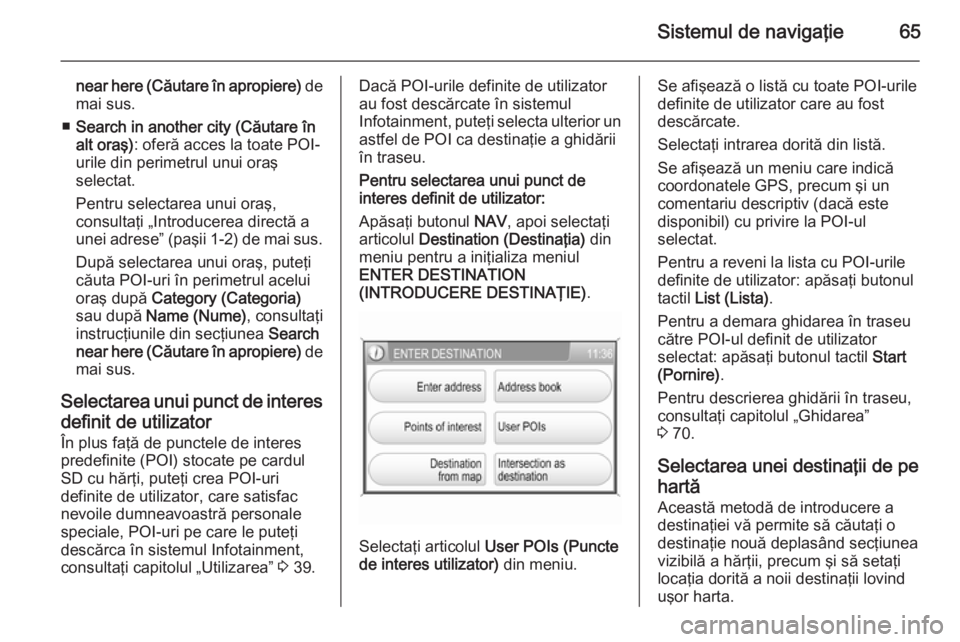
Sistemul de navigaţie65
near here (Căutare în apropiere) de
mai sus.
■ Search in another city (Căutare în
alt oraş) : oferă acces la toate POI-
urile din perimetrul unui oraş
selectat.
Pentru selectarea unui oraş,
consultaţi „Introducerea directă a
unei adrese” (paşii 1-2) de mai sus.
După selectarea unui oraş, puteţi
căuta POI-uri în perimetrul acelui oraş după Category (Categoria)
sau după Name (Nume) , consultaţi
instrucţiunile din secţiunea Search
near here (Căutare în apropiere) de
mai sus.
Selectarea unui punct de interes
definit de utilizator În plus faţă de punctele de interes
predefinite (POI) stocate pe cardul SD cu hărţi, puteţi crea POI-uri
definite de utilizator, care satisfac
nevoile dumneavoastră personale
speciale, POI-uri pe care le puteţi
descărca în sistemul Infotainment,
consultaţi capitolul „Utilizarea” 3 39.Dacă POI-urile definite de utilizator
au fost descărcate în sistemul
Infotainment, puteţi selecta ulterior un
astfel de POI ca destinaţie a ghidării
în traseu.
Pentru selectarea unui punct de
interes definit de utilizator:
Apăsaţi butonul NAV, apoi selectaţi
articolul Destination (Destinaţia) din
meniu pentru a iniţializa meniul
ENTER DESTINATION
(INTRODUCERE DESTINAŢIE) .
Selectaţi articolul User POIs (Puncte
de interes utilizator) din meniu.
Se afişează o listă cu toate POI-urile
definite de utilizator care au fost
descărcate.
Selectaţi intrarea dorită din listă.
Se afişează un meniu care indică
coordonatele GPS, precum şi un comentariu descriptiv (dacă este
disponibil) cu privire la POI-ul
selectat.
Pentru a reveni la lista cu POI-urile
definite de utilizator: apăsaţi butonul
tactil List (Lista) .
Pentru a demara ghidarea în traseu
către POI-ul definit de utilizator
selectat: apăsaţi butonul tactil Start
(Pornire) .
Pentru descrierea ghidării în traseu,
consultaţi capitolul „Ghidarea”
3 70.
Selectarea unei destinaţii de pe
hartă
Această metodă de introducere a
destinaţiei vă permite să căutaţi o
destinaţie nouă deplasând secţiunea
vizibilă a hărţii, precum şi să setaţi
locaţia dorită a noii destinaţii lovind
uşor harta.
Page 66 of 161
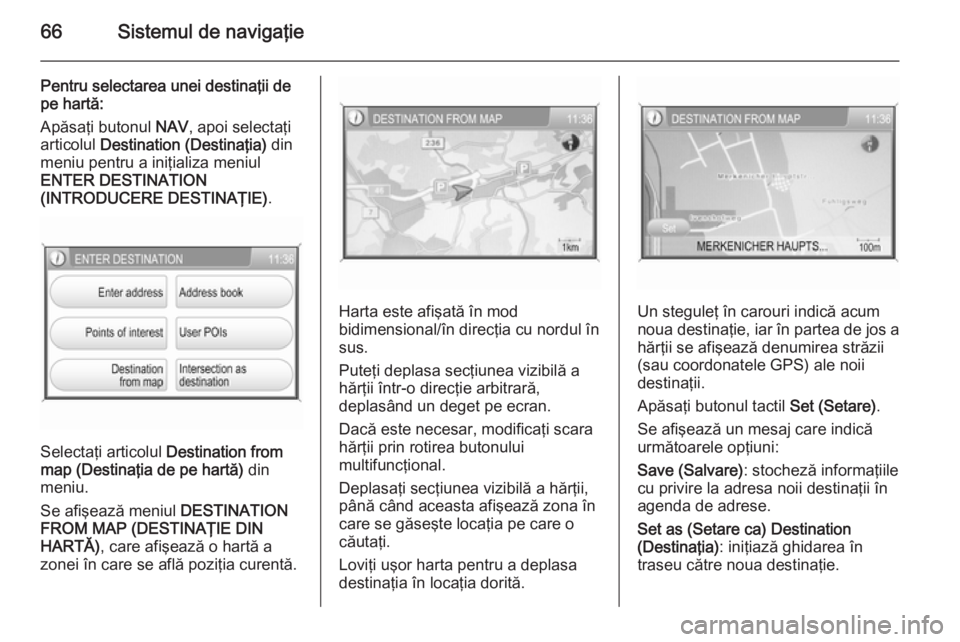
66Sistemul de navigaţie
Pentru selectarea unei destinaţii de
pe hartă:
Apăsaţi butonul NAV, apoi selectaţi
articolul Destination (Destinaţia) din
meniu pentru a iniţializa meniul
ENTER DESTINATION
(INTRODUCERE DESTINAŢIE) .
Selectaţi articolul Destination from
map (Destinaţia de pe hartă) din
meniu.
Se afişează meniul DESTINATION
FROM MAP (DESTINAŢIE DIN
HARTĂ) , care afişează o hartă a
zonei în care se află poziţia curentă.
Harta este afişată în mod
bidimensional/în direcţia cu nordul în sus.
Puteţi deplasa secţiunea vizibilă a
hărţii într-o direcţie arbitrară,
deplasând un deget pe ecran.
Dacă este necesar, modificaţi scara
hărţii prin rotirea butonului
multifuncţional.
Deplasaţi secţiunea vizibilă a hărţii,
până când aceasta afişează zona în
care se găseşte locaţia pe care o
căutaţi.
Loviţi uşor harta pentru a deplasa
destinaţia în locaţia dorită.Un steguleţ în carouri indică acum
noua destinaţie, iar în partea de jos a hărţii se afişează denumirea străzii
(sau coordonatele GPS) ale noii
destinaţii.
Apăsaţi butonul tactil Set (Setare).
Se afişează un mesaj care indică
următoarele opţiuni:
Save (Salvare) : stocheză informaţiile
cu privire la adresa noii destinaţii în
agenda de adrese.
Set as (Setare ca) Destination
(Destinaţia) : iniţiază ghidarea în
traseu către noua destinaţie.